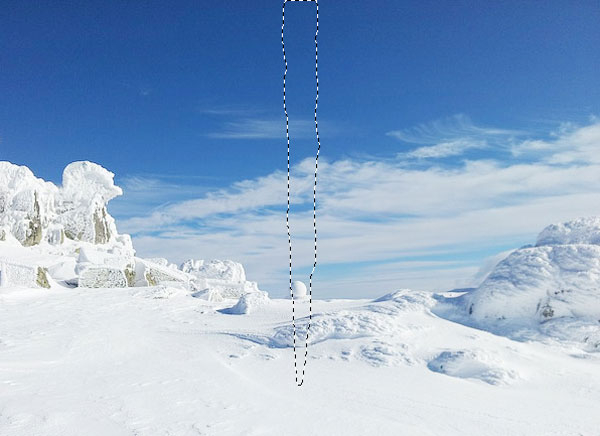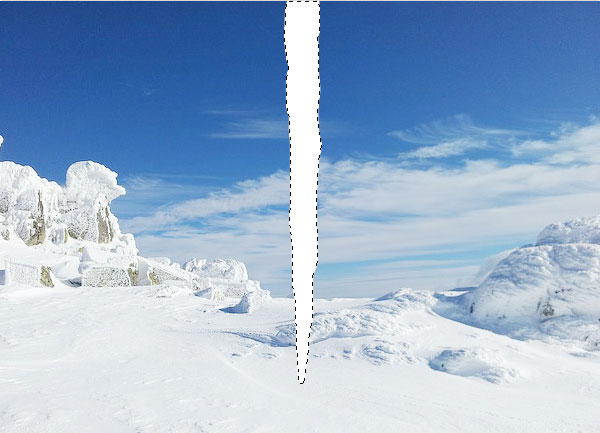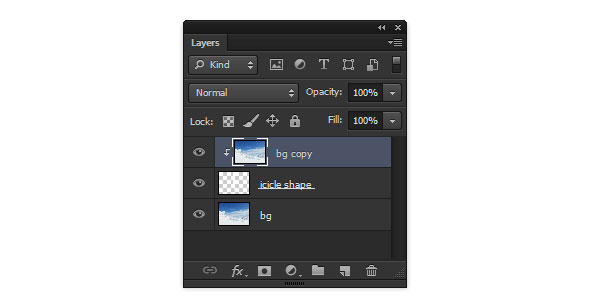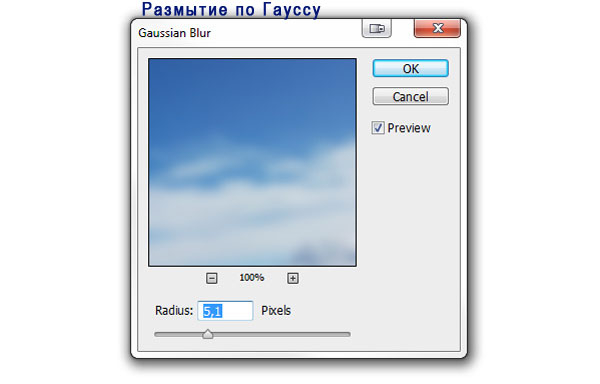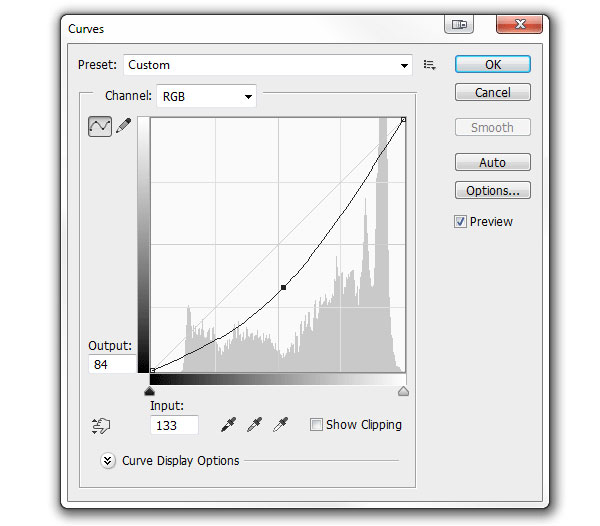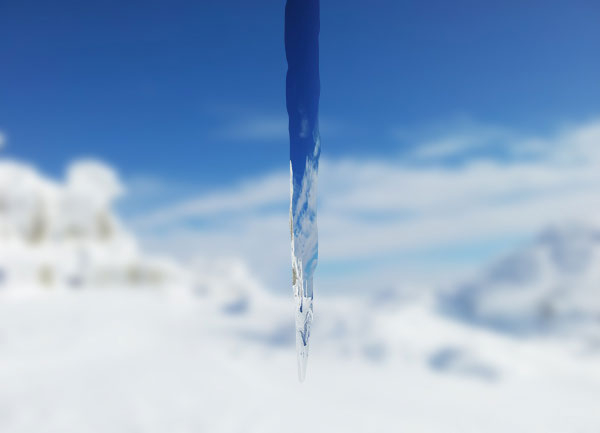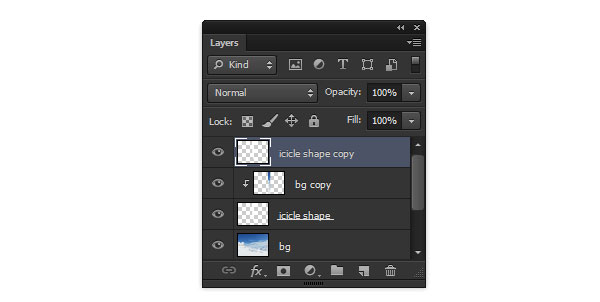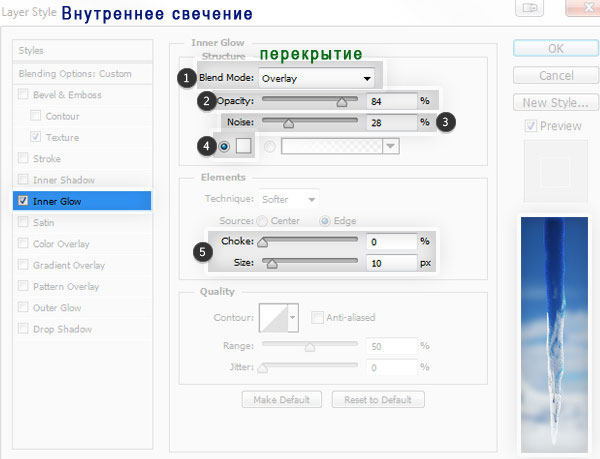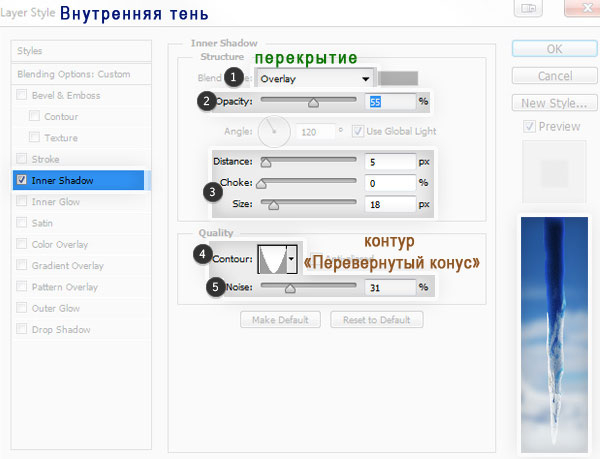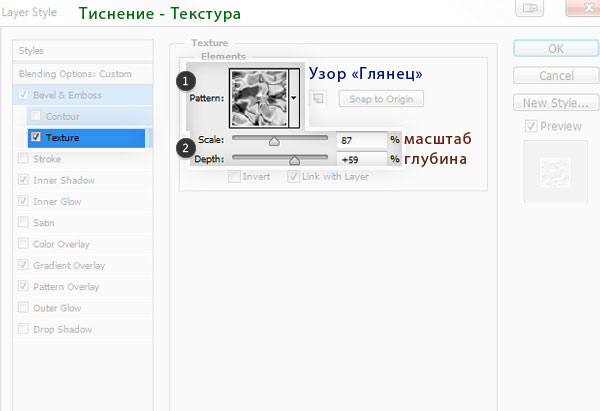-Цитатник
Памятка для пользователя Лиру - Как правильно цитировать - (2)
...
Бордюры для рамочек - (0)1.2.3.4.5.6.7.8.9.10.11.12.13.14.15.16.17.18. 19.20.21.22.23.24.25.26.27.28.29.30.31.32.33.34.35.36....
Девушка с косой. Вырезки Flash_Magic. Женский образ. - (0)Прекрасные розы в вазе. - (0)
Поздравление от Валечки (Lusha777) - (0)
С днем Рождения, Леночка! Для Елены Краевой. ...
-Рубрики
- Вязание (304)
- Узоры (спицы) (164)
- Свитера, кардиганы, пальто, пуловеры, топы и т.п.. (112)
- Узоры (крючок) (88)
- Уроки по вязанию (59)
- Платья (30)
- Вязание на машине (27)
- Шали, шарфы, платки (24)
- Детское (21)
- Сумки, игрушки, салфетки, разное (18)
- Юбки (17)
- Шапки, шляпки, панамки (13)
- Носки, следики, тапочки (10)
- Варежки, перчатки, митенки (4)
- Брюки, лосины, шорты (1)
- Аватары (114)
- Баннеры (29)
- Конкурсы (23)
- Мои награды (11)
- Градиенты (0)
- Аудиокниги (1)
- Видео (213)
- Мои видеоролики (74)
- Детские (97)
- Для дизайна дневника (526)
- Фоны (259)
- Эпиграфы (60)
- Домоводство (208)
- Куклы от Елены Лаврентьевой и других мастеров (23)
- Домашнее хозяйство (40)
- Мастерская (103)
- Друзьям (555)
- Здоровье (188)
- Парфюмерия, косметика (1)
- Искусство, мода, стиль (160)
- Рисунки от друзей (2)
- История и наше время (89)
- Клипарты (370)
- Кнопочки-переходы (86)
- Кнопочки сезонные (16)
- Кнопочки-заготовки (13)
- Кнопочки праздничные (10)
- Кнопочки кулинарные (7)
- Коллажи (725)
- Маски (39)
- Фильтры (4)
- Кисти (2)
- Градиенты (1)
- Компьютер, телефон, смартфон (77)
- Проблемы (39)
- Кулинария (955)
- Вкусняшки (612)
- Выпечка (320)
- Горячее (91)
- Каши (8)
- Консервирование, заготовки (35)
- Напитки (82)
- Пасты, соусы, заливки (30)
- Рецепты для Мультиварки и Микроволновки (37)
- Салаты, холодные блюда (95)
- Торты (214)
- Любви прекрасные порывы... (456)
- Мистика (50)
- Музыка (891)
- Наши братья меньшие (85)
- Моя кошка (4)
- О Новосибирске, Калуге и других городах (53)
- Открытки, картинки (1222)
- Анимация (817)
- Комментарии (237)
- Музыкальные открытки (165)
- Смайлики (15)
- Тексты, надписи (81)
- Плееры (605)
- Плееры праздничные (167)
- Плееры-люди, животные (132)
- Плееры-кнопочки (110)
- Уроки (49)
- Новые плееры, радио (41)
- Плееры религиозные (23)
- Плееры сезонные (191)
- Плееры-разделители (70)
- Плэйкасты (149)
- Позитив (208)
- О доброте души (11)
- Праздничное (1061)
- Мой день рождения, мои праздники (277)
- Зимние праздники (234)
- С днем рождения, с днем свадьбы (184)
- Летние праздники (85)
- Весенние праздники (71)
- религиозные праздники (51)
- Осенние праздники (30)
- Природа (53)
- Цветы домашние (2)
- Проза, притчи, истории (81)
- Размышлизмы (18)
- Просто поэзия (1435)
- Романтика (1001)
- По сезонам (115)
- Стихи от друзей (18)
- Кофейное (10)
- Фазза (6)
- Стихи мои (3)
- Привет (2)
- Стихи о женщине (558)
- Рамочки (3335)
- Разделители (71)
- Кофейное (18)
- С юмором (3)
- Рамочки для видео (57)
- Рамочки для мастеров (3)
- Рамочки кулинарные (115)
- Рамочки мои (1611)
- Рамочки поздравляю (265)
- Рамочки с бегущим текстом (3)
- Рамочки с Днем Рождения (78)
- Рамочки сезонные (1024)
- Рамочки текстовые (215)
- Религиозные, мистика (144)
- Романтика (566)
- Религия (110)
- Сезонное (1151)
- Взгляд на зиму (302)
- Взгляд на осень (269)
- Взгляд на лето (263)
- Взгляд на весну (188)
- Советы для женщин (123)
- Схемы (769)
- Схемы романтические (6)
- Города и страны (3)
- Интерьер (1)
- Схемы мои (264)
- Схемы морские (17)
- Схемы праздничные (60)
- Схемы природа (49)
- Схемы разные (7)
- Схемы религиозные (9)
- Схемы с животными (21)
- Схемы сезонные (265)
- Схемы цветочные (78)
- Схемы экзотические (1)
- Схемы-абстракции (5)
- Танцы (27)
- Тесты, гадания, гороскопы (603)
- Уроки (1035)
- Страна Фотошопа (84)
- Фотошоп Мастер (46)
- Бродилки по урокам (10)
- Уроки в CORNER ARTSTUDIO (7)
- ProShow Producer (6)
- Adobe After Effects (5)
- Живой журнал (3)
- Фотошоп КВО (2)
- Уроки по флешкам (2)
- Глюки (2)
- Корел (1)
- Фотошоп (533)
- Флешки (234)
- Мои флэшки (22)
- Счетчики (1)
- Флеш-дизайн. Готовые работы (82)
- Флеш-заготовки (57)
- Флеш-календари, информеры (38)
- Часики (50)
- Фотографии (147)
- Мои фотографии (18)
- Футажи (82)
- Цитаты, выражения (23)
- Это интересно (545)
- Города и страны (21)
- Жизнь других (8)
- Чудеса природы (29)
- Чудеса технологий (36)
- Юмор (146)
-Музыка
- Mary, Did You Know - Pentatonix. Рождественская песня.
- Слушали: 354 Комментарии: 0
- Блюз опадающих листьев
- Слушали: 42460 Комментарии:
- Chris Botti - Steps Of Positano Очень красивая музыка
- Слушали: 1670 Комментарии:
- Музыка прикосновений_Колокола и флейта.
- Слушали: 17495 Комментарии:
- Garou - Je n'attandais que Vous
- Слушали: 2078 Комментарии: 4
-Поиск по дневнику
-Подписка по e-mail
-Статистика
Создан: 17.12.2013
Записей: 11998
Комментариев: 77448
Написано: 182770
Записей: 11998
Комментариев: 77448
Написано: 182770
Рисуем реалистичные снежные эффекты в Фотошоп (серия уроков). Часть 1. Рисуем сосульку |
Серия сообщений "Фотошоп Мастер":
Часть 1 - Рисуем реалистичные снежные эффекты в Фотошоп (серия уроков). Часть 1. Рисуем сосульку
Часть 2 - Рисуем реалистичные снежные эффекты в Фотошоп (серия уроков). Часть 3. Рисуем падающий снег
Часть 3 - Рисуем реалистичные снежные эффекты в Фотошоп (серия уроков). Часть 4. Рисуем снежный покров
...
Часть 44 - КАК ЗАМЕНИТЬ БЕЛЫЙ цвет в ФОТОШОП на любой: желтый, зелёный, 😱 даже ЧЕРНЫЙ
Часть 45 - КАК ЗАМЕНИТЬ ЦВЕТ В Photoshop. 8 СПОСОБОВ, которые должен знать каждый. Нюансы
Часть 46 - СЕКРЕТЫ Photoshop, о которых не знают даже PRO. 5 СКРЫТЫХ ВОЗМОЖНОСТЕЙ
Процитировано 9 раз
Понравилось: 43 пользователям
| « Пред. запись — К дневнику — След. запись » | Страницы: [1] [Новые] |